- Тип техники
- Бренд
Просмотр инструкции МФУ (многофункционального устройства) Xerox WorkCentre PE114E, страница 72
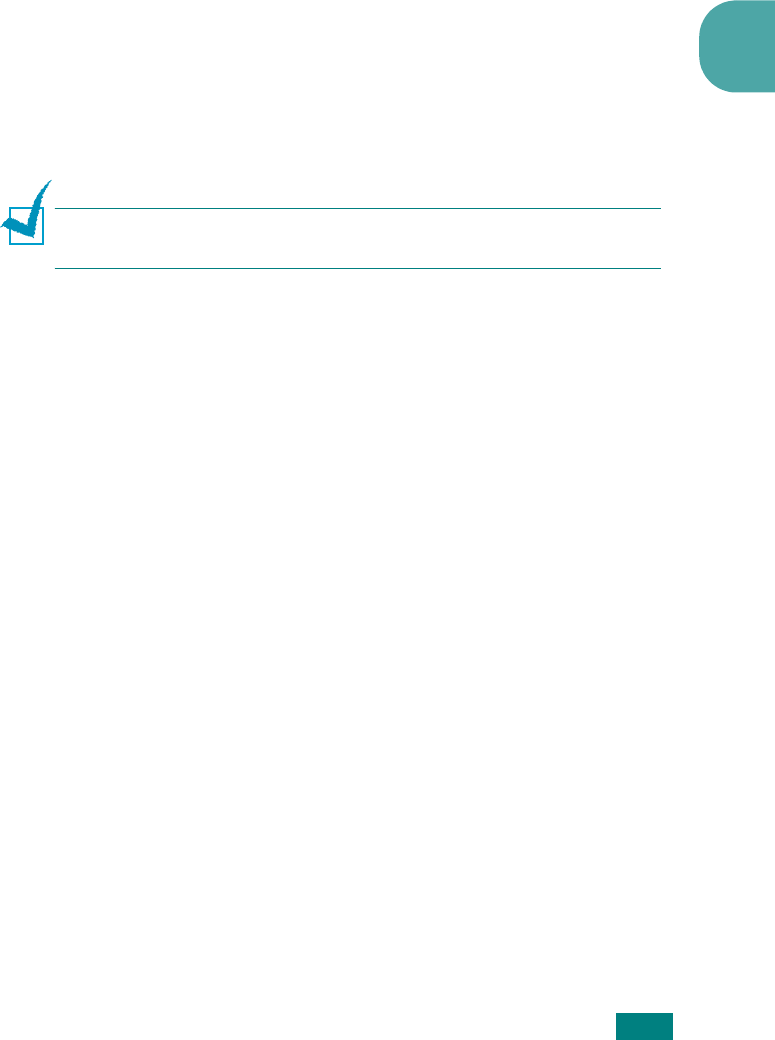
П
ЕЧАТЬ
3.23
3
6
При необходимости установите флажок подтверждения
наложения
Подтверждение наложения при печати
. Если
этот флажок установлен, при выводе документа на печать
последует запрос на подтверждение наложения.
При нажатии кнопки
Да
документ будет напечатан вместе
с выбранным наложением. При нажатии кнопки
Нет
печать
наложения будет отменена.
Если этот флажок не установлен и выбрано наложение,
это наложение будет автоматически печататься вместе
сдокументом.
7
До начала печати нажмите кнопку
ОК
или
Да
.
Выбранное наложение загружается в память принтера
вместе с заданием печати и распечатывается поверх
документа.
П
РИМЕЧАНИЕ
.
Разрешение наложения должно совпадать
с разрешением документа.
Удаление наложения
Наложение, которое больше не используется, можно удалить.
1
В окне свойств принтера откройте вкладку
Дополнительно
.
2
Нажмите кнопку
Правка наложений
в группе «Наложение».
3
Выберите удаляемое наложение в окне «Список наложений».
4
Нажмите кнопку
Удалить наложение
.
5
В
окне подтверждения выбранного действия нажмите кнопку
Да
.
6
Нажимайте кнопки
ОК
, пока не выйдите из окна «Печать».
Ваш отзыв будет первым
Вопросы пользователей
Поиск:
по производителю
по типу техники
по модели
Сортировать:
по дате


c ответами



Людмила
27 октября 2024, Кемеровская область - Кузбасс
Как убрать отложенную печать?





 0
0